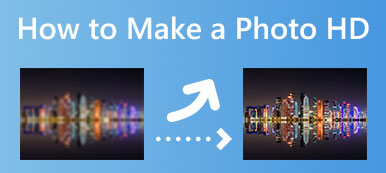Prawdopodobnie słyszałeś o ostrości obrazu, ale termin techniczny to ostrość. Pojęcie to odnosi się do kontrastu krawędzi obrazu z tym, co go otacza. Istnieje wiele powodów, dla których musisz uzyskać ostrość obrazu. Podkreśla szczegóły obrazu i sprawia, że rozmyty obraz jest wyraźny. Ten przewodnik omówi jak wyostrzyć obraz w programie Adobe Photoshop bez utraty jakości.
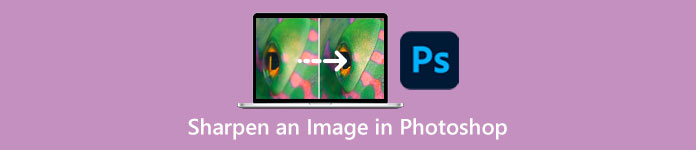
- Część 1: Jak wyostrzyć obraz w Photoshopie
- Część 2: Alternatywny sposób wyostrzania obrazu online
- Część 3: Często zadawane pytania dotyczące wyostrzania obrazu w programie Photoshop
Część 1: Jak wyostrzyć obraz w Photoshopie
Jako profesjonalny edytor zdjęć, Photoshop oferuje szeroki zakres funkcji. Jeśli chodzi o wyostrzanie obrazu w Photoshopie, masz co najmniej trzy sposoby. Poniżej szczegółowo pokazujemy, jak działają.
Sposób 1: Jak wyostrzyć obraz w Photoshopie za pomocą maski wyostrzającej
Krok 1Otwórz rozmyty obraz w swoim Photoshopie. Znajdź panel Warstwy po prawej stronie, wybierz warstwę tła i zduplikuj ją za pomocą Kopiuj warstwę przycisk.
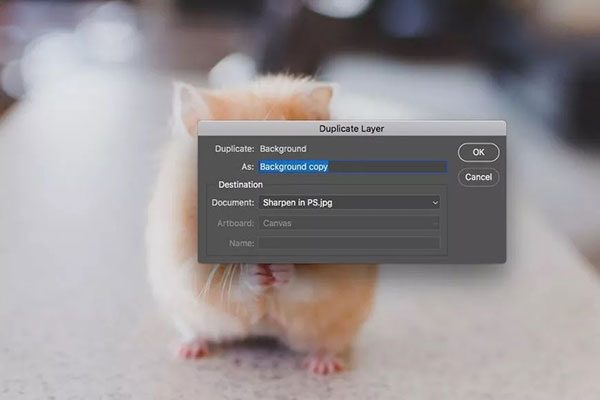
Krok 2Wybierz warstwę kopii, kliknij i rozwiń Moda opcję i przejdź do Jasność tryb od Normalna. Ten tryb uwzględnia jasność pikseli podczas pracy z kontrastem.
Krok 3Idź do FILTRY menu na górnym pasku menu, wybierz Naostrzyć wybierz opcję i wybierz Maska wyostrzająca. To otworzy Maska wyostrzająca dialog.
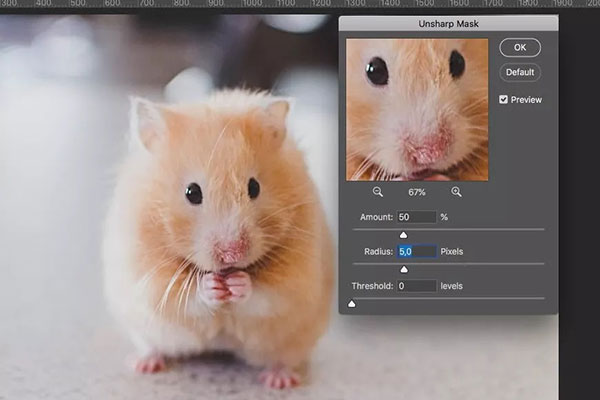
Krok 4Pamiętaj, aby zaznaczyć pole obok Podgląd. Zobaczysz powiększony obszar, aby wyświetlić zmiany w czasie rzeczywistym. W oknie dialogowym dostępne są trzy opcje, Kwota, promień, próg.
Pierwszy kontroluje stopień ostrości, drugi odnosi się do pikseli, na które ma to wpływ, a ostatni wskazuje, jak duży kontrast został zastosowany. Dostosuj je, aż będziesz zadowolony. Uderz w OK przycisk.
Krok 5Na koniec dostosuj wyostrzanie obrazu w Photoshopie, aby efekt wyglądał naturalnie.
Sposób 2: Jak wyostrzyć obraz w Photoshopie przez High Pass
Krok 1Dodaj żądany obraz w Photoshopie, a także skopiuj warstwę tła.
Krok 2Kliknij prawym przyciskiem myszy warstwę kopii i wybierz Konwertuj na inteligentny obiekt w menu kontekstowym. To wyostrza obraz w Photoshopie w sposób nieniszczący.
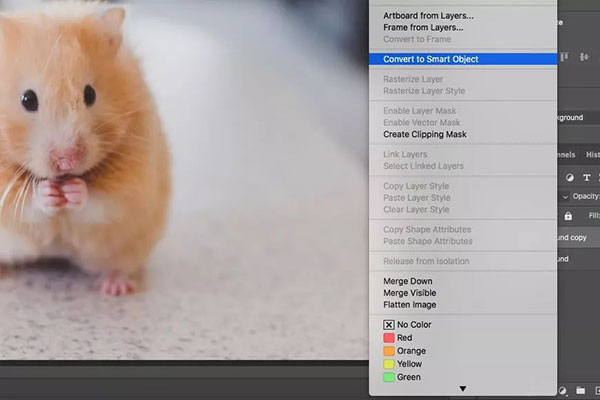
Krok 3Następnie kieruj się do FILTRY menu, wybierz Inne wybierz opcję i wybierz High Pass. Ten filtr nakłada neutralną szarą warstwę na obraz i zaznacza krawędzie.
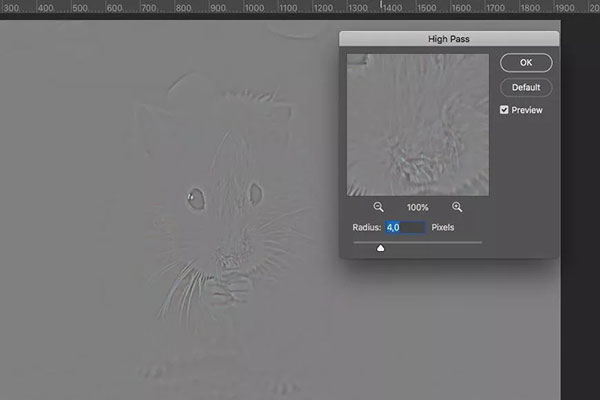
Krok 4Ustaw Promień opcję i spójrz na efekt w pliku Podgląd płyta. Określa, ile pikseli znajduje się wokół krawędzi każdego koloru. Lepiej zacznij od najniższej wartości, takiej jak 1, i powoli przesuwaj ją w prawo, aż uzyskasz pożądany efekt.
Krok 5Naciśnij OK przycisk , aby zatwierdzić zmiany. Następnie kliknij prawym przyciskiem myszy na Moda opcję i przełączyć się na Ostre światło tryb.
Krok 6Uderz w suwak przycisk obok filtra na Warstwa płyta. To otwiera Opcje mieszania dialog. Dostosuj wartość Nieprzezroczystość do pożądanego efektu. Następnie kliknij OK przycisk.
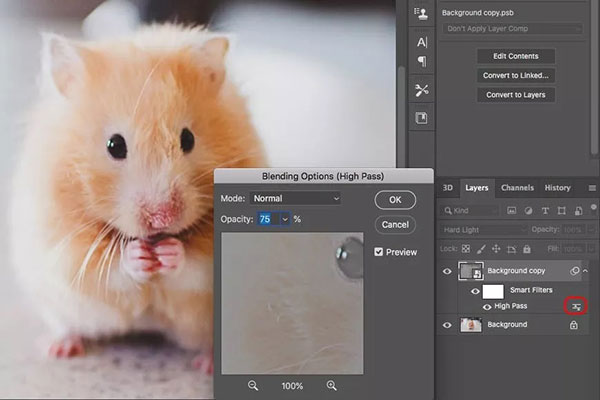
Sposób 3: Jak wyostrzyć obraz w Photoshopie za pomocą Inteligentnego wyostrzania
Krok 1Zduplikuj również warstwę tła po otwarciu rozmytego obrazu.
Krok 2Uzyskaj dostęp do FILTRY menu, wybierz Naostrzyć opcję i przejdź do Inteligentne wyostrzenie. To otworzy Inteligentne wyostrzenie dialog.
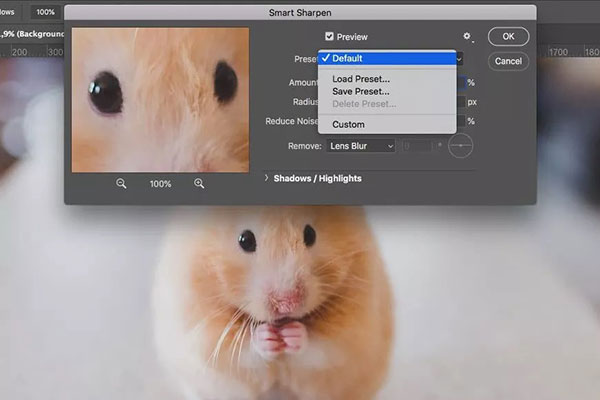
Krok 3Pociągnij w dół Preset opcję i przełącz na Zamówienia Indywidualne. Następnie dostosuj poniższe parametry, np Kwota, promień, itp Stłumić hałas opcja pozwala zmniejszyć hałas. Pociągnij w dół Usunąć opcji i możesz naprawić niektóre niedoskonałości, takie jak Rozmycie soczewki.
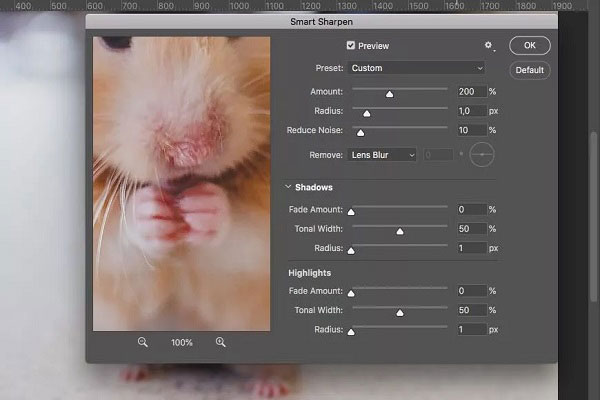
Krok 4Kliknij OK przycisk, aby zastosować jasność obrazu w programie Photoshop. Możesz także dostroić za pomocą masek lub krycia. Na koniec zapisz obraz.
Część 2: Alternatywny sposób wyostrzania obrazu online
Nie da się ukryć, że Photoshop to profesjonalny sposób na wyostrzenie rozmytego obrazu; jest jednak kosztowny i trudny do nauczenia. Darmowy skaler obrazu Apeaksoft, z drugiej strony, jest najłatwiejszą alternatywą dla Photoshopa. Jak sama nazwa wskazuje, aplikacja internetowa jest całkowicie bezpłatna. Co więcej, możesz uzyskać rozmytą ostrość obrazu bez Photoshopa lub instalowania jakiegokolwiek oprogramowania. Oto poniższe kroki.
Krok 1Wejdź https://www.apeaksoft.com/image-upscaler/ w przeglądarce internetowej kliknij w Prześlij swoje zdjęcie i otwórz obraz docelowy. Aplikacja internetowa obsługuje popularne formaty obrazów, takie jak JPG i PNG.

Krok 2Dopóki obraz się ładuje, zostanie wyświetlona strona główna. Na górze znajdują się cztery ustawienia wstępne i możesz wybrać odpowiedni.
Krok 3Połączenia Wydajność Panel wyświetla wynik w czasie rzeczywistym. Gdy będziesz zadowolony, kliknij Zapisz aby pobrać wyostrzony obraz na dysk twardy.

Note : Skalowanie obrazu w górę spowoduje zwiększenie wymiarów wyświetlanych na ekranie Wydajność panel też.
Więcej czytania:Część 3: Często zadawane pytania dotyczące wyostrzania obrazu w programie Photoshop
Pytanie 1. Czy w Photoshopie można zwiększyć kontrast obrazu?
Tak. Aby dodać kontrast do obrazu, przejdź do Obraz menu i wybierz Korekty opcja. Następnie przesuń Suwak kontrastu aby zwiększyć kontrast obrazu w Photoshopie.
Pytanie 2. Dlaczego warto robić rozmyty obraz?
Po pierwsze, robienie zdjęć wymaga czasu. Nieostre zdjęcia są nie do zniesienia. Co więcej, rozmyte obrazy nie mogą przyciągnąć żadnej publiczności w mediach społecznościowych. Dlatego należy wyostrzać rozmyte obrazy za pomocą programu Photoshop lub innego oprogramowania.
Pytanie 3. Gdzie jest wyostrzanie w Photoshopie?
Istnieją trzy sposoby wyostrzania obrazka w programie Photoshop: filtr Maska wyostrzająca, filtr górnoprzepustowy i filtr Inteligentne wyostrzanie. Znajdziesz je na górnym pasku menu zdepikselować obraz.
Wnioski
W tym przewodniku pokazano, jak: wyostrzyć rozmyty obraz w programie Adobe Photoshop. Możesz przeczytać nasz post, wybrać odpowiedni sposób i postępować zgodnie z instrukcjami, aby uzyskać pożądany rezultat. Jeśli nie masz profesjonalnego oprogramowania, Apeaksoft Free Image Upscaler to najłatwiejsze alternatywne rozwiązanie. Upraszcza przepływ pracy i nie wymaga instalowania żadnego oprogramowania. Jeśli masz inne pytania dotyczące tego tematu, zostaw wiadomość pod tym postem, a my szybko na nią odpowiemy.